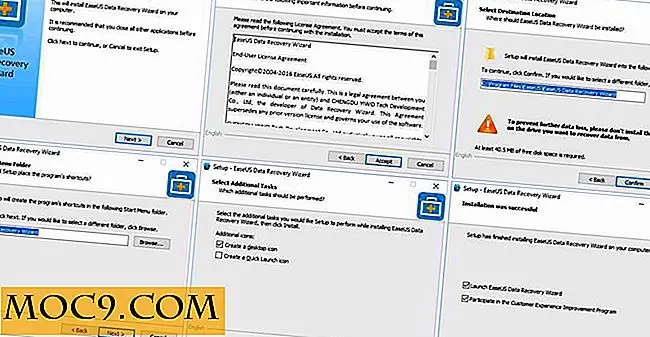Slik ser du YouTube-videoer frakoblet på mobilen
Med 300 timers innhold lastet opp til YouTube hvert minutt, er det aldri mangel på videoer. Det eneste problemet er at du bare kan få tilgang til YouTube der det er en god Internett-tilkobling. Hvis du noen gang finner deg selv på steder der Internett-tilgang er dårlig, og du elsker å se på videoer, vil du kanskje lære å se YouTube-videoer uten nett.
Hvis du har lagret videoer for frakoblet visning, kan du enkelt få tilgang til videoene dine og se på dem. La oss utforske alternativene dine.
Relatert : Slik laster du raskt ned en video fra YouTube
Slik ser du YouTube-videoer frakoblet på mobilenheter
Er du en av de 80 prosent av YouTube-brukere som ser på videoer på telefonen din? Det finnes måter å lagre dataene dine på mens du bruker YouTube.
YouTube tillater også nedlasting for avspilling uten avspilling, men bare i noen få land.

YouTube krever imidlertid at brukere fra enkelte land skal koble seg til Internett minst en gang i 29 dager hvis de har lastet ned ikke-musikkvideoinnhold på mobilen sin.

YouTube Røde brukere kan laste ned videoer på sine mobile enheter. Tjenesten koster $ 10 per måned, gir abonnenter topp tilgang til YouTube-innhold, og fjerner alle annonser.
Relatert : Slik lytter du til YouTube uten videoen på Android
YouTube Go

YouTube lanserte endelig sin YouTube Go-app for å se og laste ned YouTube-videoer for offlinevisning. I april 2017 lanserte YouTube sin beta-versjon av appen for testere i India og utvidet deretter til fjorten andre land. Appen ble lansert for offentligheten den 1. februar 2018.
Appen er tilgjengelig i mer enn 130 land. Det er 8, 5 MB, så det er betydelig lettere enn den konvensjonelle YouTube-appen, som er mer enn ti ganger tyngre.
Du kan få appen på PlayStore og på App Store også. Når du har lastet ned YouTube Go-appen, følg disse instruksjonene for å se hvordan du konfigurerer den og begynner å laste ned videoer.
1. Klikk på "Neste" for å starte oppsettet ditt.

2. Du får beskjed om å skrive inn mobilnummeret ditt, og du mottar en bekreftelseskode (som automatisk bekrefter telefonen). Appen tar deg til neste trinn.

3. Du kan velge å oppdatere Google-kontoen din her hvis du vil, eller klikk på "Neste" for å fortsette.

4. Nå er du klar til å gå. Klikk på "Neste" for å begynne å bruke appen.

5. Du kan søke etter, finne og laste ned videoer du liker. Når du finner en video du liker, bare åpne den, og du får muligheten til å laste ned eller se den.

6. Du kan velge din foretrukne videokvalitet. Alle videoene har grunnleggende, standard og høy kvalitet. Jo høyere videokvaliteten du velger å laste ned, jo flere data du vil forbruke. Klikk på "Last ned" etter å ha valgt din foretrukne videokvalitet eller "Spill" for å se videoen rett på appen. Noen videoer har ikke nedlastingsalternativet.


7. Når videoen er ferdig nedlasting, finner du den i mappen "Nedlastinger" av appen. Du kan få tilgang til og spille av denne videoen uten nett når du vil.

8. For å slette en video du har lastet ned, klikk på de tre punktene ved siden av videoen og velg "Slett." Klikk på videoen når som helst du vil se den.
Nedlastingsfunksjonen på YouTube Go er en betalt funksjon på YouTube Red. Hvis du bor i land med mer utviklede Internett-nettverk - som Storbritannia, Canada, USA, Japan, Tyskland, Frankrike eller Sør-Korea - har du kanskje ikke tilgang til YouTube Go. Du kan bruke en VPN på telefonen for å få tilgang til og nyte programmet, skjønt. (Det er oppgitt at du har telefonnummeret for bekreftelse.)
Konklusjon
Å vite hvordan du ser på YouTube-videoer uten nett gjør din online opplevelse billigere. Det gir deg også tilgang til ønsket innhold, selv når du er frakoblet.
Hvis du fant denne artikkelen til hjelp, klikker du på "Ja" nedenfor. Har du allerede brukt noen av disse YouTube-visningsalternativene for YouTube? Hvordan var din erfaring? Legg igjen dine kommentarer nedenfor.